Trong quá trình sử dụng hệ điều hành win 10 có rất nhiều người dùng muốn cài lại win 10 cho máy tính của mình nhưng chưa biết thực hiện như thế nào? Liên hệ ngay với Limosa theo HOTLINE 1900 2276 – 0933 599211 để được hướng dẫn cài lại win 10 một cách chi tiết, cụ thể nhé!
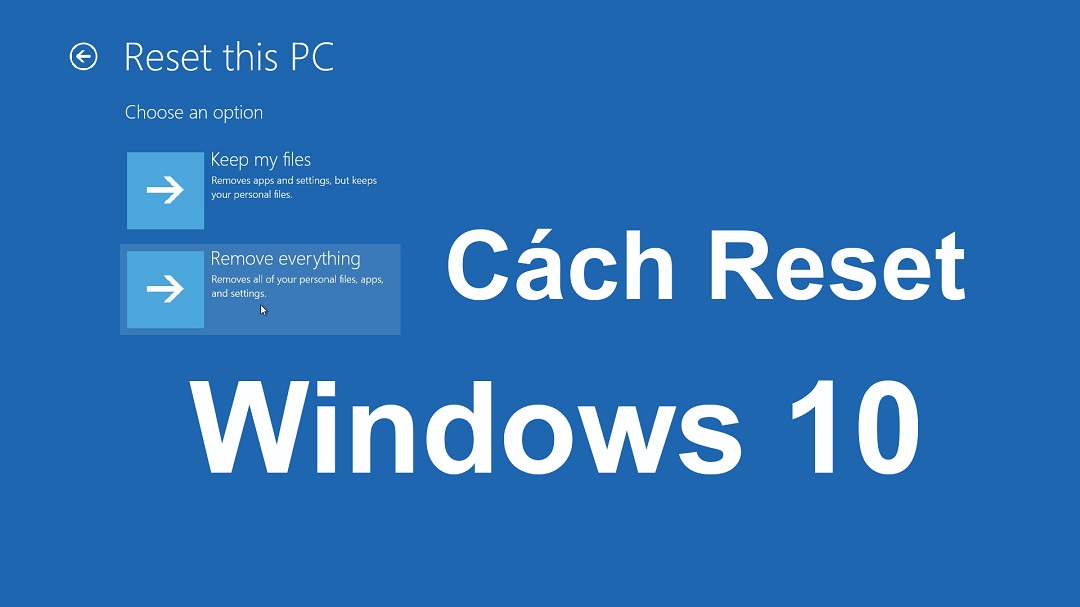
MỤC LỤC
1. Cách cài lại win 10 bản quyền theo máy
1.1 Cài lại win 10 vẫn giữ lại tập tin cá nhân
Tập tin cá nhân của người dùng thường nằm trong ổ đĩa C do đó sẽ được bảo toàn giữ nguyên, còn tất cả ứng dụng và phần mềm ở ổ đĩa khác khi cài lại win đều sẽ bị xóa.
Để cài đặt lại Windows 10 mà vẫn có thể giữ lại được các dữ liệu cá nhân, bạn đọc làm theo các bước sau:
– Nhấn Start (biểu tượng của ô cửa sổ Windows ở góc phía dưới cùng bên trái của màn hình) → chọn Settings → chọn Update & Security → chọn Recovery
– Màn hình trong Reset this PC xuất hiện → bạn nhấn Get Started → chọn Keep my files → Nhấn Reset
– Chờ máy tính của bạn khởi động lại
– Sau khi máy tính khởi động xong, để không mất dữ liệu trước đó bạn kích vào chọn Keep my files.
1.2 Cách cài lại win 10 bản quyền theo máy xóa hết tất cả dữ liệu cũ
Nếu bạn đọc áp dụng cách cài lại win 10 thì tất cả file trong máy tính của bạn hiện tại sẽ bị xóa, bao gồm cả các ứng dụng, phần mềm mà người dùng đã được cài đặt và cả các dữ liệu của cá nhân.
Hướng dẫn cài lại win 10 cụ thể:
– Nhấn Start (biểu tượng của ô cửa sổ Windows ở góc phía dưới cùng bên trái của màn hình) → chọn Settings → chọn Update & Security → chọn Recovery
– Màn hình trong Reset this PC xuất hiện → bạn nhấn Get Started → nhấn chọn Remove everything → tiếp tục chọn Only the drive where Windows is installed hoặc nhấn chọn All drives
– Kích chọn Just remove my files hoặc Remove files and clean the drive
– Nhấn Reset rồi chờ đợi quá trình cài đặt lại win 10 cho máy tính.
Tùy chọn Only the drive where Windows is installed có nghĩa là người dùng chỉ thực hiện xóa ổ nhớ có chứa bộ cài Windows. Ngược lại, nếu bạn lựa chọn All drives thì có nghĩa là người dùng muốn xóa tất cả ổ có ở trong máy.
Tùy chọn Just remove my files có nghĩa là người dùng chỉ thực hiện xóa những dữ liệu khác của bạn. Bên cạnh đó, Remove files and clean the drive đồng nghĩa với việc xóa toàn bộ dữ liệu và dọn sạch ổ cứng của bạn.
2. Khi nào thì cần cài lại win 10 cho máy tính
Bạn cần thực hiện cài đặt lại Win 10 cho máy tính trong những trường hợp sau:
– Máy tính của người dùng bị nhiễm virus, mã độc (malware)
– Máy tính của bạn hoạt động chậm
– Máy tính của bạn hay bị giật, lag
– Máy tính của bạn chứa quá nhiều phần mềm rác
– Máy tính có các phần mềm không dùng đến mà chưa được dọn dẹp
– Máy tính có chứa quá nhiều phần mềm quảng cáo adware gây cản trở quá trình mở trình duyệt web
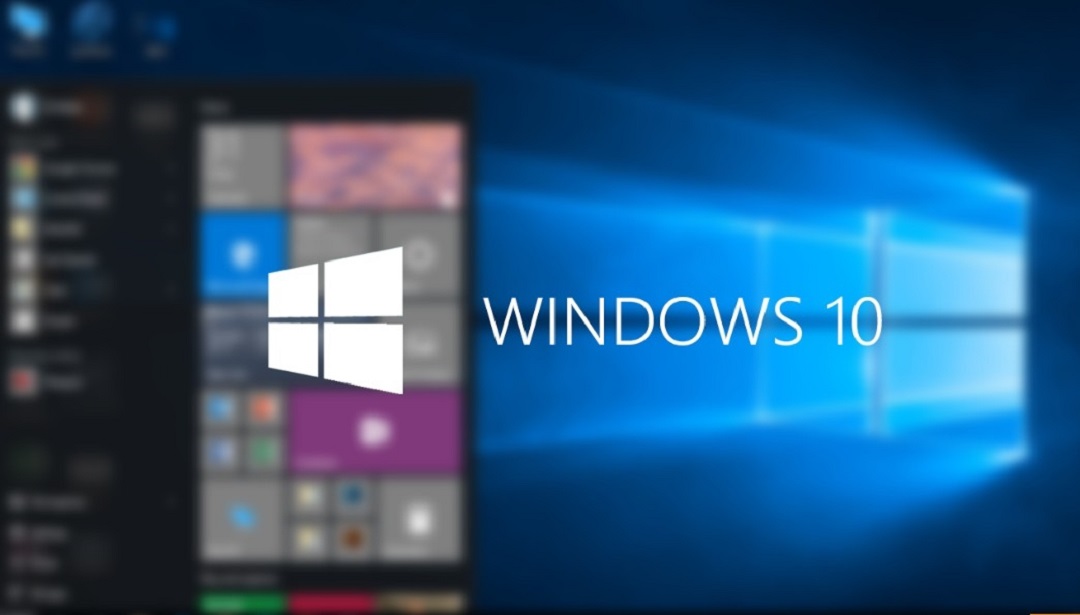
3. Lợi ích của việc thực hiện cài lại Win 10
Việc cài lại Windows 10 cho máy tính sẽ giúp ích rất nhiều cho bạn trong việc cải thiện những trải nghiệm của người dùng với trình duyệt và trang bị thêm nhiều tính năng mới. Bên cạnh đó, việc cài đặt window 10 này còn có thêm nhiều ưu điểm như:
– Khôi phục lại máy tính của bạn về trạng thái như ban đầu lúc mới mua
– Người dùng không cần phải sử dụng đến Boot USB hay đĩa CD để thực hiện cài đặt
– Việc thực hiện cài đặt win 10 rất đơn giản, dễ thực hiện do đó người dùng hoàn toàn có thể tự mình thực hiện cài đặt mà không cần phải mang máy tính đi ra tiệm
– Quy trình cài đặt lại hệ điều hành Windows 10 nhìn chung rất ít khi xảy ra lỗi do đó người dùng không phải lo sợ sau khi cài đặt xong máy gặp sự cố.
4. Điều kiện để thực hiện cài đặt lại Windows 10 không mất bản quyền cho máy tính
Nếu như máy tính của bạn đang hoạt động bình thường, không can thiệp gì vào bo mạch chủ và sử dụng phiên bản hệ điều hành Windows chính chủ, trừ trước đã được kích hoạt bản quyền hợp lệ do đó khi cài đặt lại win 10 thì người dùng sẽ không làm mất bản quyền.
Nguyên do là License Key/Product Key dành cho hệ điều hành Windows đã được cài đặt nằm ở bên trong bo mạch chủ, do đó chỉ cần bo mạch chủ của máy tính vẫn còn nguyên bản thì thiết bị của bạn cũng sẽ không bị ảnh hưởng bất cứ dữ liệu gì sau khi reset. Nếu như sau khi cài đặt win 10 mà máy tính bị mất bản quyền, bạn có thể liên hệ với bên bán để thực hiện xin lại thông tin của License Key/Product Key.
Tuy nhiên trong trường hợp máy tính của bạn đã thay thế bo mạch chủ hoặc kích hoạt hệ điều hành Windows bằng License Key được rao bán ở trên mạng thì khả năng cao khi cài lại win máy tính sẽ mất bản quyền.
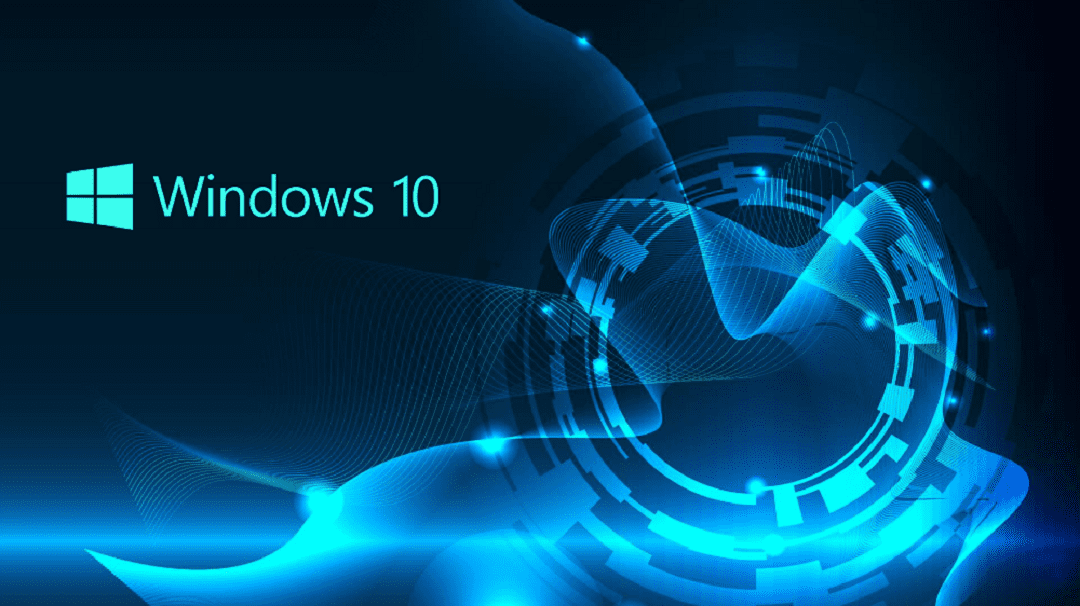
5. Các câu hỏi thường gặp khi cài lại Win 10 trên máy tính
Cài lại Win có làm mất dữ liệu trên máy tính không?
Tất cả các dữ liệu ở phân vùng bạn có ý định cài Win lên thì đều bị mất (thường là ổ C – ổ chứa hệ điều hành). Ngoài ra, các dữ liệu ở ngoài như Desktop, các thư mục Download, Document, Picture… đều bị mất hết dữ liệu do nó cũng nằm trong phân vùng hệ điều hành.
Cài lai Win có xóa sách virus không?
Khi cài win, virus sẽ bị xóa sạch trên phân vùng mà bạn đã tiến hàng cài Win lên, còn các phân vùng khác, nếu như đã bị nhiễm virus trước đó thì vẫn còn.
Cài lại win có lâu không?
Trong khoảng 20 – 40 phút.
Cài lại Win có làm hại ổ cứng hay các thành phần khác không?
Có ảnh hưởng đến ổ cứng, nhưng không nhiều.
Trên đây là một số chia sẻ của Limosa về cách cài lại win 10. Nếu như trong quá trình thực hiện cài đặt lại window 10 cho máy tính gặp sự cố, bạn đọc hãy liên hệ với Limosa theo HOTLINE 1900 2276 – 0933 599211 để được tư vấn và giúp đỡ nhé.
(*) Xem thêm các bài viết liên quan:
– Cách chặn trang web trên điện thoại
– Cách chặn cuộc gọi trên Zalo
 Thời Gian Làm Việc: Thứ 2 - Chủ nhật : 8h - 20h
Thời Gian Làm Việc: Thứ 2 - Chủ nhật : 8h - 20h Hotline: 1900 2276
Hotline: 1900 2276




